超详细保姆级教程:教你使用GPT-SoVITS-克隆你的声音-效果十分逼真-全干货教程
一、项目下载后压缩包放入一个非中文路径解压,解压后在文件夹找到go-webui.bat,双击运行即可
如果长时间cmd没反应,可以尝试回车,或者在顶头右键属性,取消快速编辑模式并确定即可
切记:不要以管理员身份运行!
1
如果没有.bat的后缀可以在查看里打开文件扩展名,后面也会遇到很多需要后缀的
2
这就是正常打开了,稍加等待就会弹出网页。如果没有弹出网页可以复制http://0.0.0.0:9874到浏览器打开
打开后会自动在浏览器打开网页
3
注意啊:打开的bat不可以关闭!这个黑色的bat框就是控制台,所有的日志都会在这上面呈现,所有的信息以控制台为准。如果要向别人提问请写清楚:哪一步骤+网页端(方便看你填没填对)+控制台截图!所有的报错都在控制台上!你不给别人看控制台谁也不知道你是什么问题!Error后面的一般是报错
二
在切割音频前建议把所有音频拖进音频软件(如au、剪映)调整音量,最大音量调整至-9dB到-6dB,过高的删除
首先输入原音频的文件夹路径(不要有中文),如果刚刚经过了UVR5处理那么就是uvr5_opt这个文件夹。然后建议可以调整的参数有min_length、min_interval和max_sil_kept单位都是ms。min_length根据显存大小调整,显存越小调越小。min_interval根据音频的平均间隔调整,如果音频太密集可以适当调低。max_sil_kept会影响句子的连贯性,不同音频不同调整,不会调的话保持默认。其他参数不建议调整。点击开启语音切割,马上就切割好了。默认输出路径在output/slicer_opt。当然也可以使用其他切分工具切分。
4
切分完后文件在outputslicer_opt。打开切分文件夹,排序方式选大小,将时长超过 显存数 秒的音频手动切分至 显存数 秒以下。比如显卡是4090 显存是24g,那么就要将超过24秒的音频手动切分至24s以下,音频时长太长的会爆显存。如果语音切割后还是一个文件,那是因为音频太密集了。可以调低min_interval,从300调到100基本能解决这问题。实在不行用au手动切分。
5
音频降噪(如果原音频足够干净可以跳过这步,比如游戏中提取的干声)
如果你觉得你的音频足够清晰可以跳过这步,降噪对音质的破坏挺大的,谨慎使用。
输入刚才切割完音频的文件夹,默认是output/slicer_opt文件夹。然后点击开启语音降噪。默认输出路径在output/denoise_opt。
打标:
为什么要打标:打标就是给每个音频配上文字,这样才能让AI学习到每个字该怎么读。这里的标指的是标注
如果你上一步切分了或者降噪了,那么已经自动帮你填充好路径了。然后选择达摩ASR或者fast whisper。达摩ASR只能用于识别汉语和粤语,效果也最好。fast whisper可以标注99种语言,是目前最好的英语和日语识别,模型尺寸选large V3,语种选auto自动。whisper可以选择精度,建议选float16,float16比float32快,int8速度几乎和float16一样。然后点开启离线批量ASR就好了,默认输出是output/asr_opt这个路径。ASR需要一些时间,看着控制台有没有报错就好了
如果有字幕的可以用字幕标注,准确多了。内嵌字幕或者外挂字幕都可以
6
校对标注(这步比较费时间,如果不追求极致效果可以跳过)
上一步打标完会自动填写list路径,你只需要点击开启打标webui
打开后就是SubFix,从左往右从上到下依次意思是:跳转页码、保存修改、合并音频、删除音频、上一页、下一页、分割音频、保存文件、反向选择。每一页修改完都要点一下保存修改(Submit Text),如果没保存就翻页那么会重置文本,在完成退出前要点保存文件(Save File),做任何其他操作前最好先点一下保存修改(Submit Text)。合并音频和分割音频不建议使用,精度非常差,一堆bug。删除音频先要点击要删除的音频右边的yes,再点删除音频(Delete Audio)。删除完后文件夹中的音频不会删除但标注已经删除了,不会加入训练集的。这个SubFix一堆bug,任何操作前都多点两下保存。
7
这一步开始训练了
8
先设置实验名也就是模型名,理论上可以是中文!打标结束会自动填写路径,只要点下一键三连就好了
如果是英语,日语,粤语或韩语的话logs里的3-bert文件夹是空的,是正常的不用管
文件解压教程
首先准备好解压工具, 电脑端安装 WINRAR, 手机端安装 Zarchiver 或者 ES文件管理器
然后有2种类型的压缩包:
1. 单一压缩文件的(可以单独下载和解压)
- 如果后缀名正常: 直接打开文件 > 输入密码 >解压文件 > 解压成功, 有的情况会有双层压缩, 再继续解压即可
- 如果需要修改后缀名: 不需要管文件原本后缀是什么,只要是压缩文件,后缀直接改成 .rar, 然后用解压工具打开,工具会自动识别正确的类型, 然后解压即可, (有的系统默认不能更改后缀名,这种情况, 要先百度下如何显示文件后缀名).
2. 多个压缩分卷文件的 (需要全部下载完毕后 才能正确解压)
- 如果后缀名正常: 只需要解压第一个分卷即可, 工具在解压过程中会自动调用其他分卷, 不需要每个分卷都解压一遍 (所以需要提前全部下载好), 不同压缩格式的第一个分卷命名是有区别的 (RAR格式的第一个分卷是叫 xxx.part1.rar , 7z格式的第一个压缩分卷是叫 xxx.001 , ZIP格式的第一个压缩分卷 就是默认的 XXX.zip ) .
- 如果是需要改后缀的情况 (比较少见): 需要把文件按顺序重新命名好才能正常解压, RAR的分卷命名格式是 xxx.part1.rar, xxx.part2.rar, xxx.part3.rar, 7z的命名格式是 xxx.001, xxx.002, xxx.003, ZIP的排序格式 xxx.zip, xxx.zip.001, xxx.zip.002













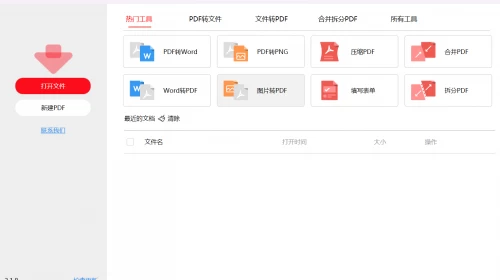


2 条评论
天天在家手冲会不会阳痿? 如何锻炼自己的牛子持久不射?
我也想像哥布林一样一天一个女骑士。
那就快去“A酱的绅士玩具屋”吧, 初音社为大家申请到了限时粉丝专属价, 只有和客服A酱说是初音社来的就可以享受到优惠哦!~
戳这里即可拥有>> 一个榨汁飞(lao)机(po)杯,快来我和签订契约成为绅(hen)士(tai)吧!